Plugable 2.5GbE USB アダプター
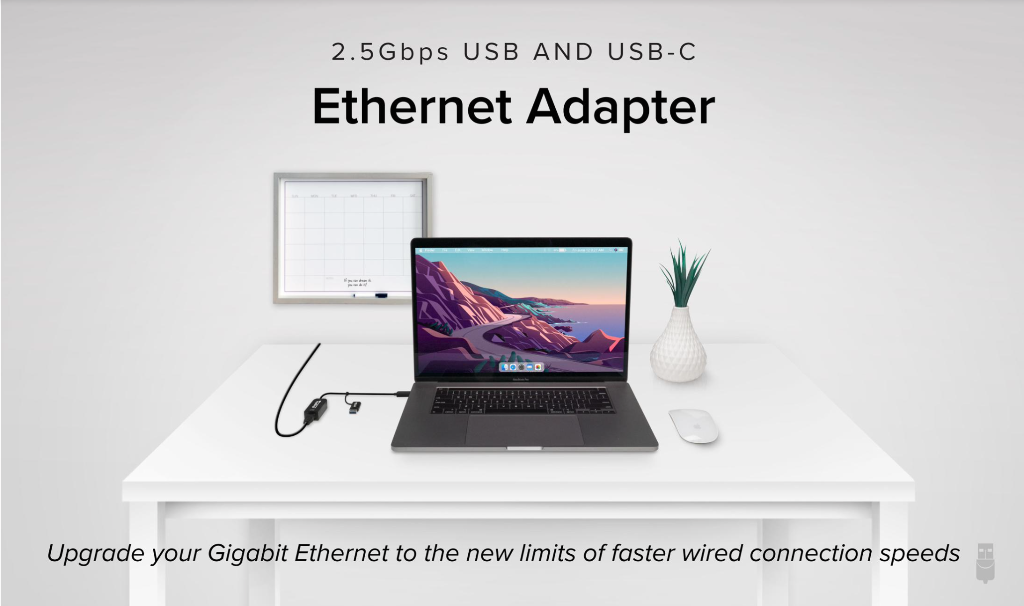
自宅のLANにつながるIT機器は増える一方、2.5GbEのUSBアダプターが値段もこなれてきています。2.5G〜10Gのネットワークスイッチも廉価、小型化してきているので導入するいいタイミングです。2.5Gbps、5GbpsのUSBアダプター、イーサネットカードの実力はどの程度のレベルでしょうか。
3,000円台で購入できる2.5GbEアダプター
最近、米国のPlugable社から3,680円で、2.5GbpsのUSB(USB3.2/USB2.0/Thunderbolt)接続ができる有線イーサネットアダプターが発売されています。Plugableは私が好きなメーカーで認証済みのThunderbolt3ケーブルを安価に提供しています。
Plugable有線イーサネットアダプター
https://ja.plugable.com/products/usbc-e2500
また、デスクトップPCにおいても、PCI Express×1のスロットは空きがある状態ではないでしょうか。ここ最近2.5GのPCI Express×1カードは、実売価格で4,000円を切ってきています。値段で躊躇してしまうレベルではありません。
ネットワークの理論値と現実
1GbEのNICがあれば無理に2.5GbEを使う必要はないように感じます。ネットワークは難しいもので必ず遅延(レイテンシ)が存在しますので、比較高速な自宅内のLANであれば1GbEのNICで上限ぎりぎりまで速度は出ますが、インターネット向けだとそこまでスピードは出ません。私のデスクトップPCで利用しているAquantiaのカードは5Gbpsのチップが載ったPCI Express×1のカードですが、実力としては3Gbps程度です(自宅内のNASに対してiperf3で確認)。これがインターネット宛の通信でスピードテストでは1.4Gbps程度になります。このPCの接続を1GbpsのNICに変更すると700Mbps程度までに落ち込みます(この落ち込みはサーバー・PCの能力、回線の太さ、PCとサーバーとの物理的な距離によって変わります)。遅延要素としてはアプリケーションファイアウォールやウィルス対策ソフト、色々なものが入ります。Wi-Fiを使っているならば11acの高速なWi-Fiでも実測500Mbps〜600Mbps程度でしょうか。LAN内は限りなく1Gbpsで通信できていても実際のネットを使う場合は意外と低速な状態になっています。
Speedtest by Ookla
https://www.speedtest.net
ジャンボフレームで速度を引き上げる手法もありますが見た目に分かりづらいトラブルを起こしやすく、私は最新テクノロジーによる能力増でセキュリティ対策などのパフォーマンス劣化をカバーする方法が好きです。
Plugable 2.5GbE USBアダプター
このPlugable 2.5GbE USBアダプターを利用したWindows10のiperf3(ネットワーク速度測定ツール)の結果です(ウィルス対策ソフトとWindowsDefender Firewallが有効)。
1 | C:\iperf3 -c 192.168.x.b |
結果はとても安定しています。私の自宅の環境では家の中を大きく経由(1階→2階→1階)して2つの10Gbpsスイッチを経由していますが、十分な速度です。
何よりも発熱が非常に抑えられ、熱いという感じはありません。これは採用されているチップが進歩したためです。Plugable社の説明によれば、RTL8156Bというチップが採用されているとの事です。
このイーサネット・アダプターは Realtek 社製 RTL8156B チップセットを使用しており、10/100/1000/2500 Mbit ネットワーク・スピードに対応しています。USB 2.0、3.0、3.1、3.2、または Thunderbolt 3、Thunderbolt 4、USB 3.2/3.1/3.0/2.0 プロトコルに対応したホストシステムで使用できます。(USB 2.0 ポートに接続した場合には転送速度が制限されます。)
このアダプターはUSB-CとUSB-Aが使える事、Windows・macOSのどちらも使えます。1Gbps/100Mbpsも認識できますので1つ持っておくとさまざまなデバイスに支えて便利ではないでしょうか。なお、USB-C→USB-Aの変換コネクタは事故の恐れがあるので他のケーブルには使えません。そういう意味で変換コネクタはこのアダプターにくくりつけられています。
普段はWi-Fiを使っていても、何か大きなファイルを操作するとか大量のバックアップを取るなどする場合にはノートPCでも活躍しそうです。2.5Gbのスイッチも1万円切るくらいから発売されているので、少しの投資で速度アップが期待できます。
macOSでのiperf3の結果も安定しています。
1 | $ iperf3 -c 192.168.x.b |
上記はMacBook-Air 2019(intel)のBig Surにおいて、macOSのFirewall・アプリケーションFirewall(Vallum)・ウィルス対策ソフト(BitDefender)をオフにした状態での検証です。通常利用しているセキュリティを全てオンにすると、CPUパワーが足りないようで、1.6Gbps程度までに落ち込みます。
1 | $ iperf3 -c 192.168.x.b |
Planex社からも2.5GbEのUSBアダプターが今年の7月に発売されています。
2.5Gbpsも要らない、そんなサイズの大きなファイルを移動したり使う事もないというのは普通の感覚ですが、Webブラウザのようにマルチスレッドを用いた通信と画面描画とが完全に最適化されている場合は、それこそ100Mbpsでも十分に機能します。しかし使いたいアプリケーションは必ずしも最適化されているわけでもなく、4K動画を変換しながら再生するなどの処理はとても重いためネットワーク速度もより高速なものが好ましいです。数Mバイト単位のデータを極めて短時間に頻繁に読み込むまたは書き出すアプリケーションがあれば、通信とストレージのデータ処理の遅延が都度発生します。それぞれがシーケンシャルに処理されるアプリケーションは高速化しづらい面があります。例えばmacOSのバックアップソフトであるTimeMachineは、読み取り・差分確認・圧縮・暗号化・書き込みと1つ1つのシーケンシャルの処理の遅延が最終的に数時間にわたり動作し続けるする事になります。これらの1つのオーバーヘッドの要素である通信部分を比較的廉価な投資で速度面の解決ができる点はメリットがあります。
2Gbps〜10Gbpsのインターネットサービスが提供されている場合で、回線会社から提供されているホームゲートウェイは必ずしも2.5GbE、5GbEと直接接続できるとは限りません。この場合は10GbEの口を持つPCかスイッチを用意する必要があります。
macOSの有線LANにお勧めします
MacBook(Big Sur)で1GbpsのUSBアダプターをお使いの方で速度が出ない方であればPlugable 2.5GbE USBアダプターを検討してみてください。
実は、intel版のMacBook-AirをCatalinaからBig Surに変えてからTimeMachineのバックアップが非常に遅く感じるようになりました。フルバックアップの時は時間が掛かる事を見越して1Gbpsの有線アダプターを使っていましたが、それが10時間ほど掛かってしまい、これは明らかにおかしいと思い調べ始めました。
いろいろ調べるなかで、Plugableのサイトであるきっかけが見つかりました。
macOS(10.13.6 ~ 10.15):基本的には内蔵ドライバーによりサポートされていますが、当アダプターの完全なパフォーマンスを得るためには、こちらのドライバーページから最新のドライバーをダウンロードし更新してください。
macOS(11.x) :ドライバの導入は必要ありません。ただし、 macOS 11.x では、リンクレートの報告とパケット数が正しくないという既知の問題がわかっています。オートネゴシエーションによってアダプターは 2.5 Gbps の接続を取得し、デバイスは正常に動作しているのにもかかわらず、macOS 上でリンクレートが 1000Mbps しかないように表示されるというものです。またジャンボフレームは現在、macOS 11.x ではサポートされていません。 これらの問題を解決するために、Realtek 社は macOS 11.x 用修正ドライバの開発に取り組んでいます。
PlagableのサイトではApple純正のドライバの問題点とされるものもきちんとした説明がされていて安心できます。今時日本語のWebサイトも用意してくれているのも好感が持てます。またmacOSの投稿者からは、Plagableコミュニティで以下の書き込みがあったのでドライバについてとても参考になりました。
Excellent Big Sur compatibility, but concerned about future support
https://support.plugable.com/t/excellent-big-sur-compatibility-but-concerned-about-future-support/20802
この記事の一部を抜粋します。
macOS Big Sur appears to be using a Driver Extensions (DEXTs) to provide support to most USB network adapters built with Realtek chipsets. This allows for simple plug-and-play compatibility. But my testing has shown than CPU usage is excessive with the Apple provided DEXT. It interferes with normal system operation. For example, it causes stutters in system audio. Furthermore, on gigabit or faster connections, the DEXT is unable to reach actual gigabit speeds, instead reaching actual performance that typically tops out between 600 and 700 Mbps.
macOS Big Surは、DEXTs(Driver Extensions)を使用して、Realtekチップセットを搭載したほとんどのUSBネットワークアダプターに対応しているようです。これにより、シンプルなプラグアンドプレイの互換性を実現しています。しかし、私のテストによると、Appleが提供するDEXTでは、CPU使用率が過剰になります。これは、システムの正常な動作を妨げるものです。例えば、システムオーディオが途切れたりします。さらに、ギガビット以上の接続では、DEXTは実際のギガビットの速度に到達できず、600〜700Mbps程度のパフォーマンスとなります。
この投稿者の指摘通り、私のmacOSのアクティビティモニタでiperf3の実行中のパフォーマンスを確認すると、アイドル状態が数%まで落ち込みます。つまり通信部分で多くのリソースを使い果たしているのです。
Wi-Fiでiperf3実行時
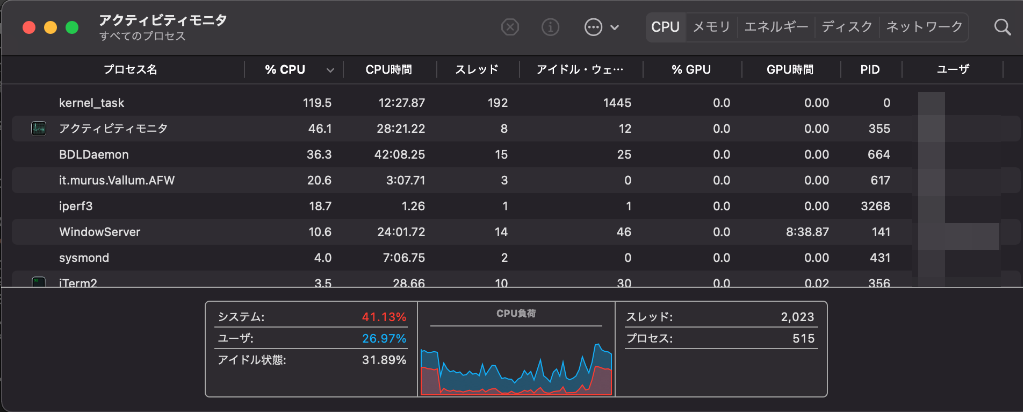
1GbEでiperf3実行時
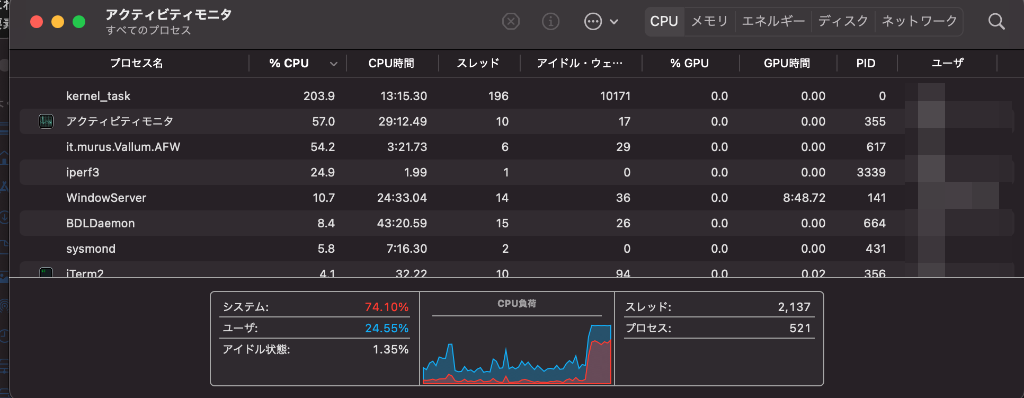
システムがCPUを74.1%使用し、アイドルが1.35%しかありません。その時のiperf3実行結果はWi-Fi以下の速度でした。
1 | $ iperf3 -c 192.168.x.b |
このPlugable 2.5GbE USBアダプターでは、ドライバの拡張子が”kext”となっており十分なパフォーマンスです。
※Firewallやウィルス対策ソフトを利用しているとCPUは100%近くにはなります。
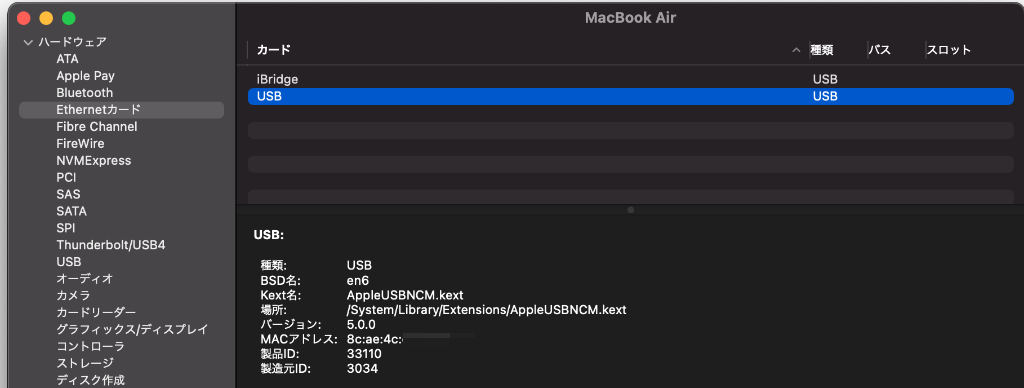
Plugableの製品そのものの魅力ももちろんですが、ナレッジベースやコミュニティなどがきちんと運営されています。いずれ提供されるであろうRealtekのドライバ開発についても、先の投稿者は以下のように述べています。素晴らしい会社には素晴らしいユーザーが集まるものですね。
ありがとうございます。これこそが、私がPlugable社のアダプターを選んだ理由です。数年前にもPlugable社のデバイスを購入したことがあり、その時のサポートレベルの高さに感銘を受けました。Big Surに搭載されているASIXのネットワーク・チップセット・ドライバについて御社が行った非常に詳細な分析を読んで、Big Sur専用に推奨されているUSBC-E2500も十分にサポートされているだろうと思いました。これまでのところ、素晴らしい経験をしています。